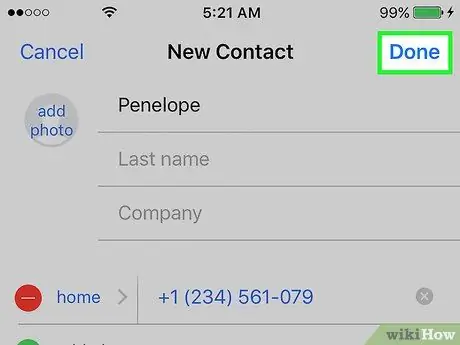- Autorius Jason Gerald [email protected].
- Public 2024-01-19 22:13.
- Paskutinį kartą keistas 2025-06-01 06:07.
Šis „wikiHow“moko jus, kaip į „iPhone“adresų knygą įvesti kieno nors kontaktinę informaciją, pvz., Telefono numerį ir adresą.
Žingsnis
1 metodas iš 3: „Contacts“programos naudojimas
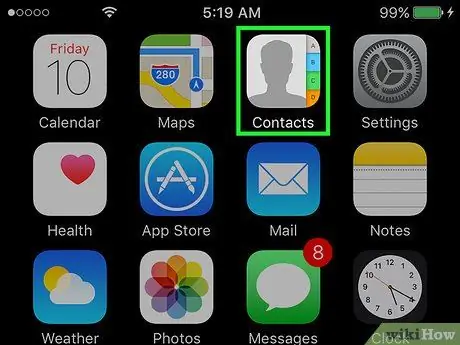
Žingsnis 1. Norėdami atidaryti programą „Kontaktai“, bakstelėkite pilką piktogramą su žmonių siluetais ir spalvingais skirtukais dešinėje pagrindinio ekrano pusėje
Taip pat galite atidaryti programą „Telefonas“ir ekrano apačioje paliesti „Kontaktai“
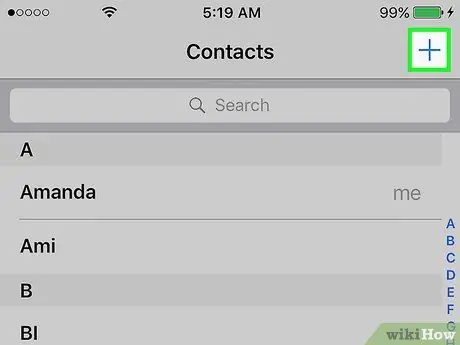
Žingsnis 2. Bakstelėkite + mygtuką viršutiniame dešiniajame ekrano kampe
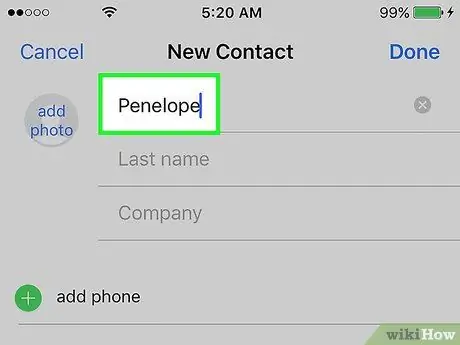
Žingsnis 3. Į laukus Vardas, Pavardė ir Įmonė įveskite adresato vardą ir pavardę, taip pat įmonės pavadinimą
Užsirašykite kontakto pavadinimą, kurį lengva įsiminti, kad kontaktą būtų lengva rasti.
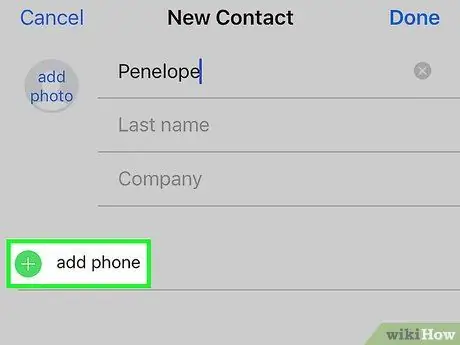
Žingsnis 4. Bakstelėkite mygtuką pridėti telefoną stulpelyje Įmonė
Pamatysite teksto laukelį, pavadintą Telefonas.
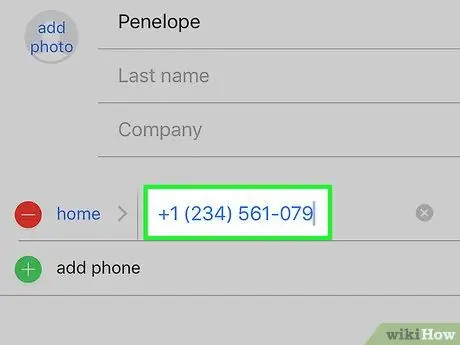
Žingsnis 5. Užsirašykite adresato telefono numerį
Paprastai telefono/mobiliojo telefono numeriai Indonezijoje yra 9-12 skaitmenų, įskaitant vietovės kodą.
- Kai kurie specialūs telefono numeriai, pvz., „Facebook“ar KFC, turi tik 3-5 skaitmenis.
- Jei įvedate kitos šalies telefono numerį, įveskite šalies kodą (pvz., „+81“Japonijai arba „+60“Malaizijai) telefono numerio pradžioje.
- Pakeiskite telefono numerio tipą, bakstelėdami parinktį Pagrindinis, esantį stulpelio Telefonas kairėje. Pvz., Galite pasirinkti parinktį Mobilusis, jei į kontaktą įvesite kieno nors mobiliojo telefono numerį.
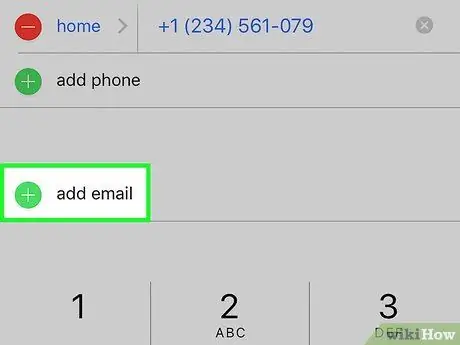
6 veiksmas. Įtraukite daugiau informacijos apie kontaktą įvesdami informaciją į atitinkamus laukus
Galite įvesti kontakto el. Pašto adresą, gimimo datą, pašto adresą ir socialinės žiniasklaidos paskyras.
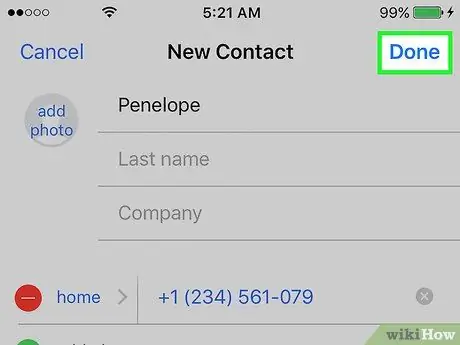
Žingsnis 7. Baigę įvesti kontaktinę informaciją, bakstelėkite Atlikta ekrano viršuje dešinėje, kad išsaugotumėte kontaktą „iPhone“adresų knygoje
2 būdas iš 3: kontaktų pridėjimas iš gautųjų
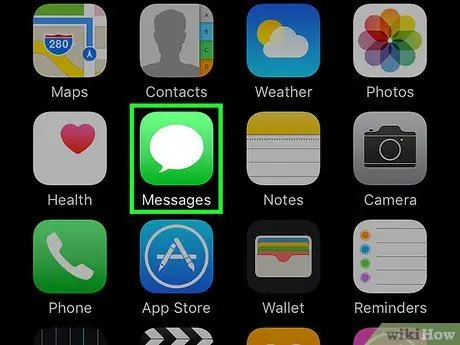
1 žingsnis. Norėdami atidaryti programą „Žinutės“, palieskite žalią piktogramą su baltu kalbos burbulu
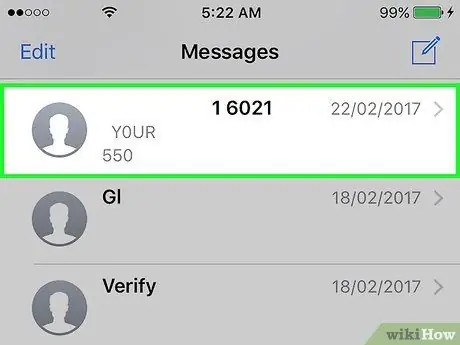
Žingsnis 2. Pasirinkite asmens, kurį norite pridėti kaip kontaktą, pokalbį
Jei „Messenger“programa yra atidaryta, bakstelėkite grįžimo piktogramą (<) viršutiniame kairiajame ekrano kampe, kad būtų rodomas visas pokalbis
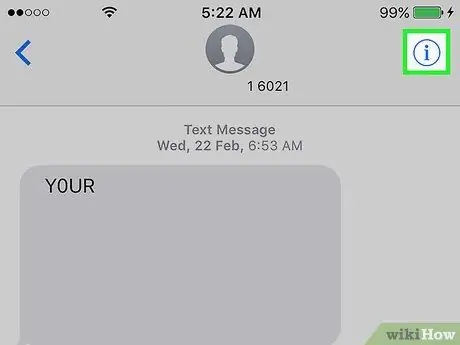
Žingsnis 3. Bakstelėkite mygtuką viršutiniame dešiniajame ekrano kampe
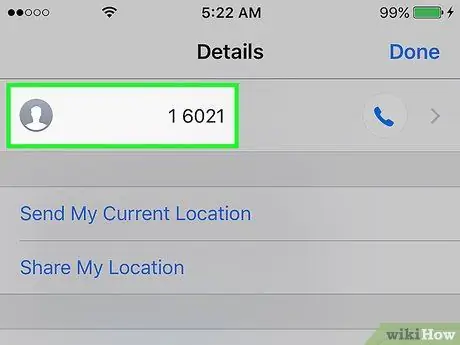
Žingsnis 4. Bakstelėkite kontakto telefono numerį ekrano viršuje
Pasirinkite skaičių, jei ekrane matote kelis skaičius
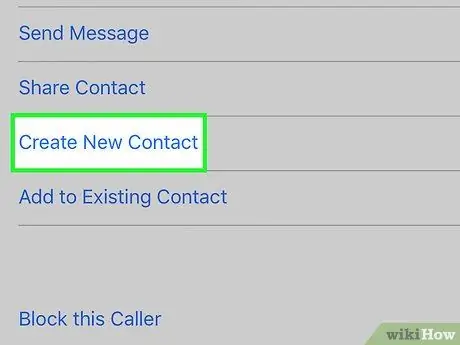
Žingsnis 5. Bakstelėkite mygtuką Sukurti naują kontaktą ekrano apačioje
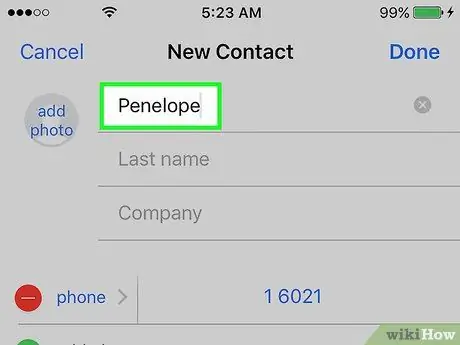
Žingsnis 6. Į laukus Vardas, Pavardė ir Įmonė įveskite adresato vardą ir pavardę, taip pat įmonės pavadinimą
Užsirašykite kontakto pavadinimą, kurį lengva įsiminti, kad kontaktą būtų lengva rasti.
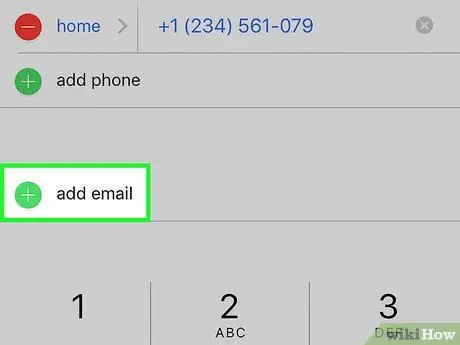
Žingsnis 7. Pridėkite daugiau informacijos apie kontaktą įvesdami informaciją į atitinkamus laukus
Galite įvesti kontakto el. Pašto adresą, gimimo datą, pašto adresą ir socialinės žiniasklaidos paskyras.
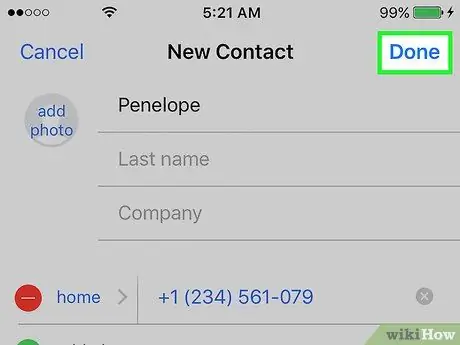
Žingsnis 8. Baigę įvesti kontaktinę informaciją, bakstelėkite Atlikta ekrano viršuje dešinėje, kad išsaugotumėte kontaktą „iPhone“adresų knygoje
3 metodas iš 3: kontaktų pridėjimas iš naujausių skambučių
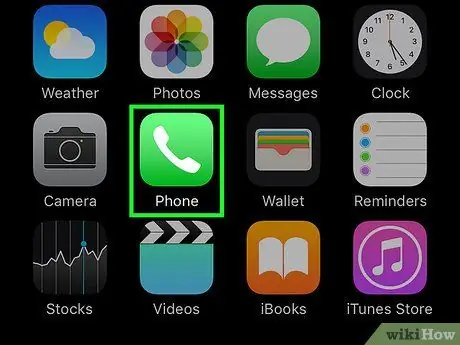
1 žingsnis. Norėdami atidaryti programą „Telefonas“, palieskite žalią piktogramą su baltu telefono atvaizdu
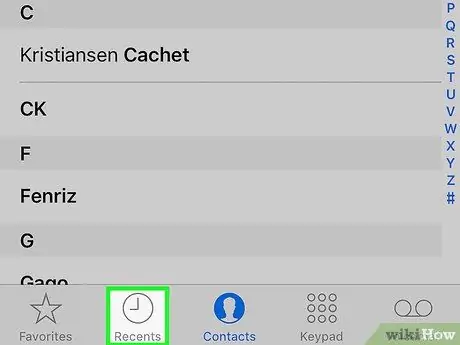
Žingsnis 2. Bakstelėkite mygtuką Naujausi ekrano apačioje
Jis yra dešinėje nuo mėgstamiausių parinkties.
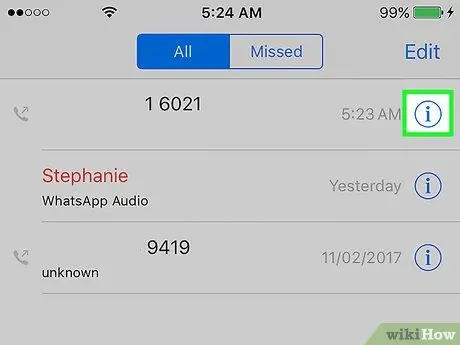
Žingsnis 3. Bakstelėkite mygtuką, esantį dešiniajame numerio, kurį norite išsaugoti, kampe
Pamatysite keletą variantų, susijusių su numeriu.
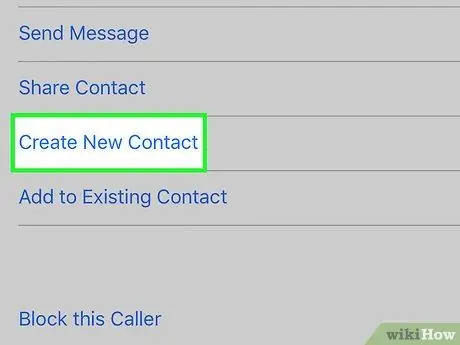
Žingsnis 4. Bakstelėkite mygtuką Sukurti naują kontaktą ekrano apačioje
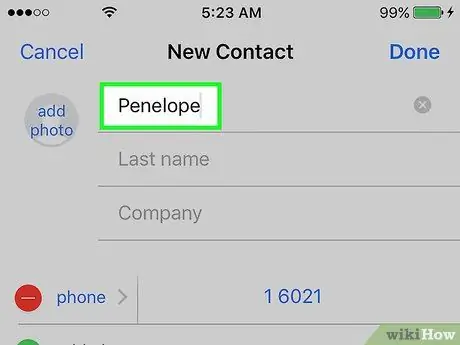
5 veiksmas. Į laukus Vardas, Pavardė ir Įmonė įveskite adresato vardą ir pavardę, taip pat įmonės pavadinimą
Užsirašykite kontakto pavadinimą, kurį lengva įsiminti, kad kontaktą būtų lengva rasti.
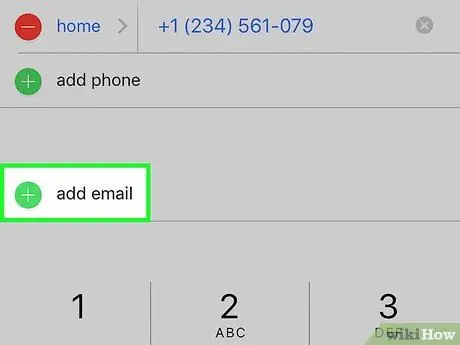
6 veiksmas. Įtraukite daugiau informacijos apie kontaktą įvesdami informaciją į atitinkamus laukus
Galite įvesti kontakto el. Pašto adresą, gimimo datą, pašto adresą ir socialinės žiniasklaidos paskyras.